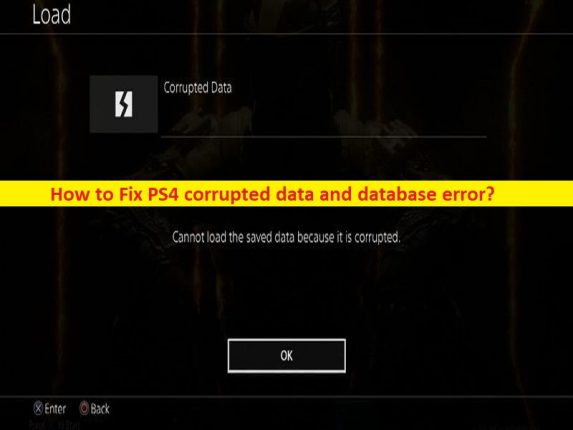
「PS4破損したデータとデータベース」エラーとは何ですか?
PS4 コンソールでゲームや特定のアプリをプレイしようとすると、通常、PlayStation 4 (PS4) コンソールの問題が発生することがよくあります。 「PS4はデータとデータベースが破損しています。」というメッセージとともにエラーが表示されます。 PS4 が再起動します」または「データベースが破損しています。 PS4が再起動します」または「破損したデータ – 保存されたデータが破損しているため、ロードできません」。ご存じないかもしれませんが、PS4 コンソールは家庭用ゲーム機であり、PlayStation 3 の後継機であり、第 8 世代のコンソールです。
PS4の破損したデータとデータベースエラーは、通常、ハードウェア障害または破損したゲームのインストールが原因で発生します.したがって、そのような場合、PS4データベースを再構築するか、エラーを引き起こしているゲームを再インストールして問題を解決し、問題の解決に役立つかどうかを確認できます.この問題の原因として考えられるのは、ストレージ メディアの破損、PS4 システム ソフトウェアのインストールまたはアップデートの不完全さ、およびその他の問題です。
この問題は、破損したゲーム ファイルまたはゲームに関連するデータがエラーをトリガーしている、ダウンロードしたゲーム ファイルが正しくインストールされていない、ハード ドライブの誤動作などのハード ドライブの問題が原因で発生することもあります。あなたが同じ問題に直面し、修正する方法を探しているなら、あなたは解決策の正しい場所にいます.解決に向かいましょう。
PS4の破損したデータとデータベースエラーを修正する方法?
方法 1: PS4 データベースを再構築する
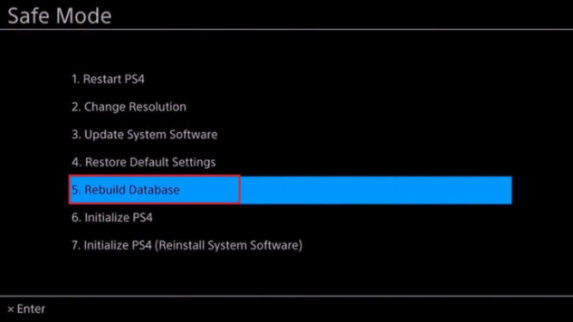
PS4 データベースの破損は、データベースを再構築することで解決できます。このプロセスにより、PS4 は破損したファイルをスキャンし、問題を解決するためにすべてのコンテンツの新しいデータベースを作成できます。
ステップ 1: まず、PS4 コンソールをセーフ モードで起動します。 USBケーブルを介してPS4コントローラーをPS4コンソールに接続し、「データベースの再構築」を選択します
ステップ 2: 再構築プロセスが完了するまで待ってから、問題が解決したかどうかを確認します。
方法 2: 破損したデータを手動で削除する
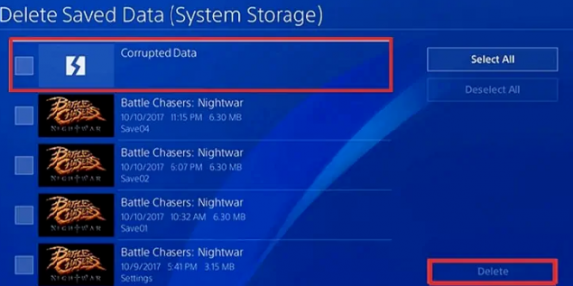
問題を解決する別の方法は、PS4 コンソールで破損したデータを手動で削除することです。
ステップ 1: PS4 コンソールで、[設定] に移動し、[システム ストレージ管理] に移動します。
ステップ 2: [保存されたデータ] を見つけて移動し、[メディア プレーヤー] を選択します。
ステップ 3: 「Media Player」フォルダで、「破損データ」保存ファイルを確認し、「削除」ボタンをクリックして、保存された破損データ ファイルを消去します。
ステップ 4: 完了したら、設定を終了し、問題が解決したかどうかを確認します。
方法 3: PS4 コンソールを初期化する
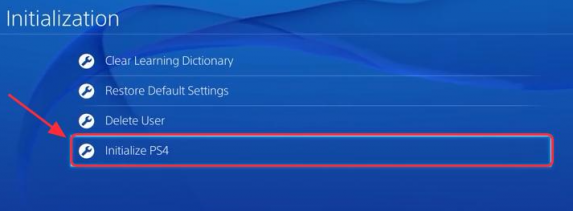
この問題を解決するもう 1 つの方法は、PS4 コンソールを初期化して、システム ストレージに保存されているすべてのデータを削除して、システム設定をデフォルト値に復元することです。
ステップ 1: PS4 セーフ モードで、DualShock 4 コントローラーを USB 経由で接続し、「PS ホーム」ボタンを押してコントローラーの電源を入れます。
ステップ 2: [初期化] を選択し、[PS4 の初期化 – システム ソフトウェアの再インストール] をクリックして [クイック] を選択します。
方法 4: ダウンロードした PS4 ファイルを削除して再ダウンロードする
PS4にダウンロードした元のファイルを削除して、再度ダウンロードすることで問題を解決することもできます.
ステップ 1: PS4 では、[通知] に移動し、[ダウンロード] に移動してコンテンツを選択します。
ステップ 2: コントローラーで、[オプション] ボタンをクリックしてダウンロードしたコンテンツを削除し、ファイルを再ダウンロードして、問題が修正されていることを確認します。
方法 5: PS4 内蔵ハードドライブをフォーマットする
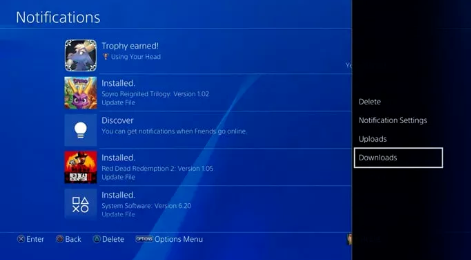
PS4のハードドライブの破損が問題の背後にある理由である可能性があります. PS4の内蔵ハードドライブをフォーマットすることで問題を解決できます。
ステップ 1: 2 つの SATA ケーブルまたは USB 外付けハード ドライブ エンクロージャを使用して、PS4 コンソールを PC/ラップトップに接続します
ステップ 2: PC がそれを検出したら、問題を解決するために PS のハード ドライブのフル フォーマットを実行します。完了したら、PS4 を再起動し、問題が解決したかどうかを確認します。
方法 6: PS4 ライセンスを復元する
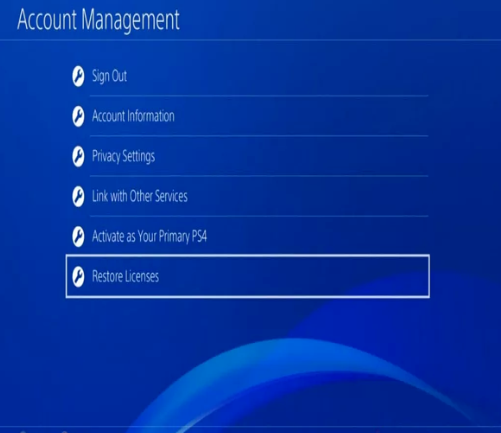
この問題は、ライセンスが破損しているか、アカウントと同期していないために発生する可能性があります。 PS4ライセンスを復元することで問題を解決できます。
ステップ 1: PS4 を開き、[設定] > [アカウント管理] > [ライセンスの復元] に移動します。
ステップ 2: プロセスが完了するまで待ち、完了したら、問題が解決したかどうかを確認します。
方法 7: 代替修正
上記の方法で問題を解決できない場合は、以下の手順を試してください。
ステップ 1: ホーム画面に移動し、ゲーム アプリケーションを強調表示して [オプション] をクリックし、ゲーム パッチでエラーが発生した場合は [アップデートの確認] を選択します。
ステップ 2: PS Store の「ライブラリ」に移動し、ファイルをダウンロードするアプリケーションを選択します (PS Store のゲームでエラーが発生した場合)。
方法 8: PlayStation サポート担当者に連絡する
上記の手順がうまくいかない場合は、「https://www.playstation.com/en-us/support/system-updates/ps4/」ページから PlayStation サポート担当者に連絡し、問題を報告してください。 、解決策を尋ねます。あなたの問題がPlayStationサポート担当者によって解決されることを願っています.
結論
この投稿が、PS4の破損したデータとデータベースエラーを簡単な方法で修正する方法についてお役に立てば幸いです.これらの方法は、同じ問題に直面しているすべてのユーザーが簡単に適用できます。それで全部です。ご意見やご質問がございましたら、下のコメント ボックスにご記入ください。